Napisy YouTube (2025): AI i SRT – Jak Dodać i Tłumaczyć
14 listopada 2025


W tym artykule przedstawimy, jak dodać przetłumaczone napisy angielskie lub w innych językach obcych do filmów na YouTube, korzystając z najnowszych usług AI!
Jeśli chcesz zwiększyć liczbę wyświetleń i subskrybentów na YouTube, zaleca się dodawanie napisów w językach obcych, takich jak angielski.
Samodzielne tłumaczenie napisów za pomocą AI pozwala tworzyć wysokiej jakości napisy w językach obcych, bez błędów, lepsze niż automatyczne tłumaczenia YouTube.
Kluczem do tworzenia angielskich lub obcojęzycznych napisów jest korzystanie z bezpłatnych stron do transkrypcji AI.
Korzystając ze strony do transkrypcji AI „Mr. Transcription”, możesz przekształcić zawartość wideo w tekst, a następnie wyeksportować ją jako plik SRT do napisów!
Personel obsługujący „Mr. Transcription” wyjaśni praktyczne metody używane do produkcji wideo, więc dlaczego nie spróbujesz dodać angielskich lub obcojęzycznych napisów do swoich filmów na YouTube, korzystając z metod opisanych w tym artykule?
【Darmowe】Polecane strony do transkrypcji AI do angielskich i obcojęzycznych napisów wideo na YouTube
Jeśli chcesz dodać napisy do filmów na YouTube, polecamy „Mr. Transcription”!
„Mr. Transcription” to strona do transkrypcji AI, która tworzy napisy wideo z plików wideo.
Korzystanie z niej jest bardzo proste – wystarczy przesłać plik wideo na stronę „Mr. Transcription”.
Następnie wystarczy kliknąć „Pobierz napisy”, aby pobrać plik SRT z napisami wideo.
Co więcej, „Mr. Transcription” jest darmowy!
Możesz transkrybować filmy o długości do 3 minut bez rejestracji i logowania, więc możesz od razu wypróbować tworzenie napisów wideo AI.
Płatne plany mają przejrzyste ceny, zaczynające się od 1000 jenów.
Możliwe jest również wykorzystanie komercyjne, więc możesz czuć się bezpiecznie, gdy monetyzujesz YouTube lub używasz go w firmie.
Jeśli szukasz sposobu na dodanie angielskich lub obcojęzycznych napisów do filmów na YouTube, dlaczego nie spróbujesz najpierw „Mr. Transcription”?
【Darmowe】Jak dodać angielskie/obcojęzyczne napisy AI do filmów na YouTube? Wyjaśnienie metody
Teraz wyjaśnimy, jak dodać angielskie lub obcojęzyczne napisy AI do filmów na YouTube, korzystając ze strony do transkrypcji AI „Mr. Transcription”!
Jako przykład przedstawimy proces dodawania angielskich napisów AI do japońskiego filmu.
1. 【Darmowe】Transkrypcja AI filmu YouTube na stronie „Mr. Transcription”
Najpierw transkrybuj film YouTube za pomocą AI na stronie „Mr. Transcription”.
Otwórz stronę „Mr. Transcription”.
Kliknij „Wybierz plik” na górze strony lub przeciągnij i upuść wideo, aby wybrać plik wideo.
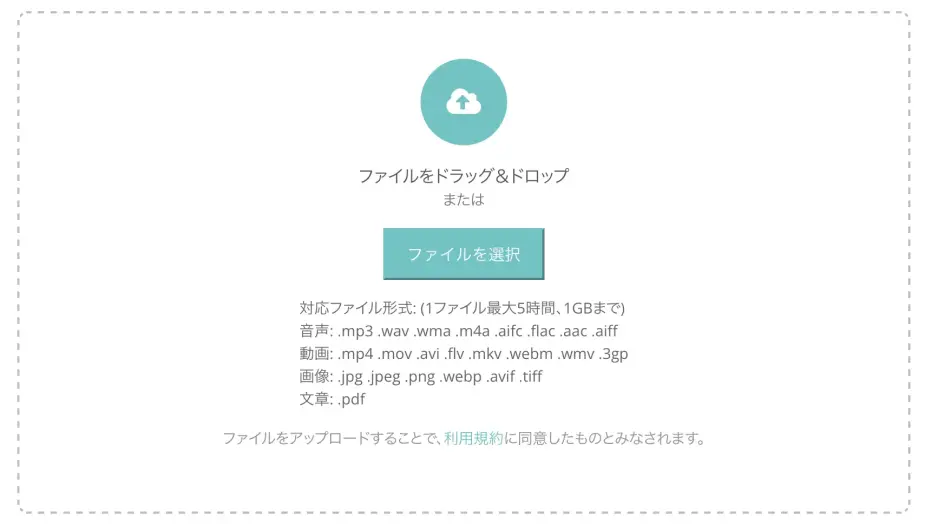
Strona do transkrypcji AI „Mr. Transcription” obsługuje:
- MP4
- MOV
- AVI
- FLV
- MKV
- WEBM
- WMV
- 3GP
Sprawdź, czy „Język” jest ustawiony na język audio wideo.

Gotowe.
Kliknij „Prześlij”, aby przesłać plik wideo.
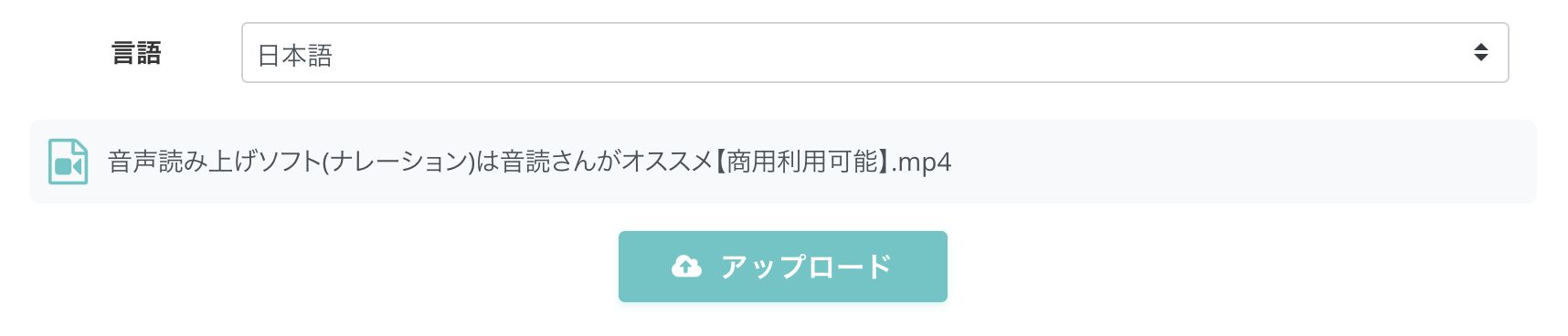
Po zakończeniu przesyłania, automatycznie rozpocznie się przetwarzanie transkrypcji.

Jeśli używasz bez logowania, poczekaj, aż proces się zakończy.
※Jeśli używasz po zarejestrowaniu/zalogowaniu, możesz zamknąć ekran po zakończeniu przesyłania. W takim przypadku otrzymasz powiadomienie e-mail po zakończeniu przetwarzania transkrypcji.
Proces transkrypcji AI w „Mr. Transcription”zajmuje około 10 minut nawet dla długich plików wideo!
Transkrypcja wideo YouTube zakończona dzięki najnowszej AI
Po zakończeniu transkrypcji ekran się zmieni i wyświetlone zostaną wyniki transkrypcji.
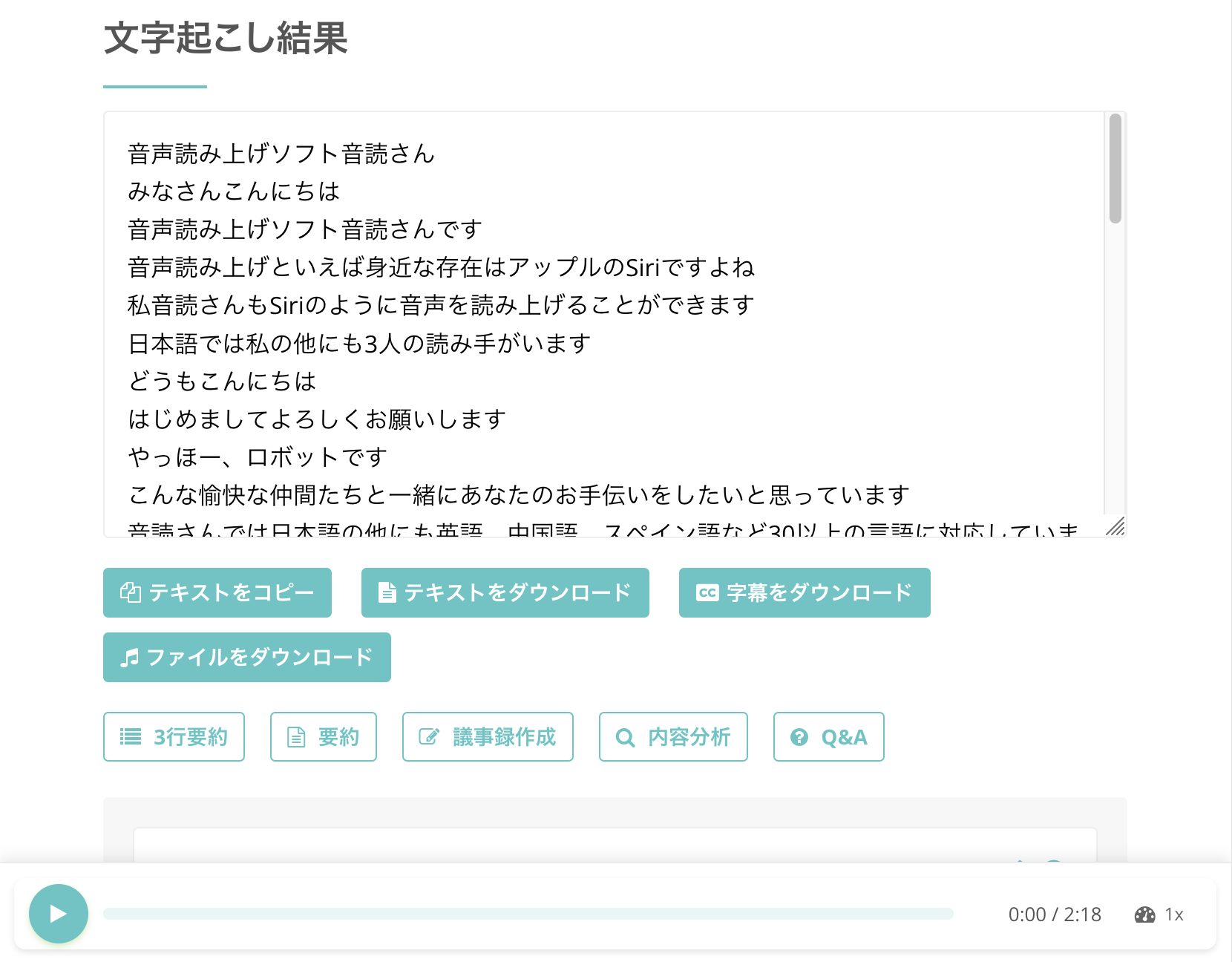
Jeśli zamknąłeś ekran, możesz sprawdzić wyniki, klikając link w powiadomieniu e-mail lub

z „Historii” w menu strony.

Pobierz plik SRT z napisami wideo
Tworzenie pliku z napisami wideo za pomocą „Mr. Transcription” jest bardzo proste.
Wystarczy kliknąć „Pobierz napisy” pod wynikami transkrypcji.
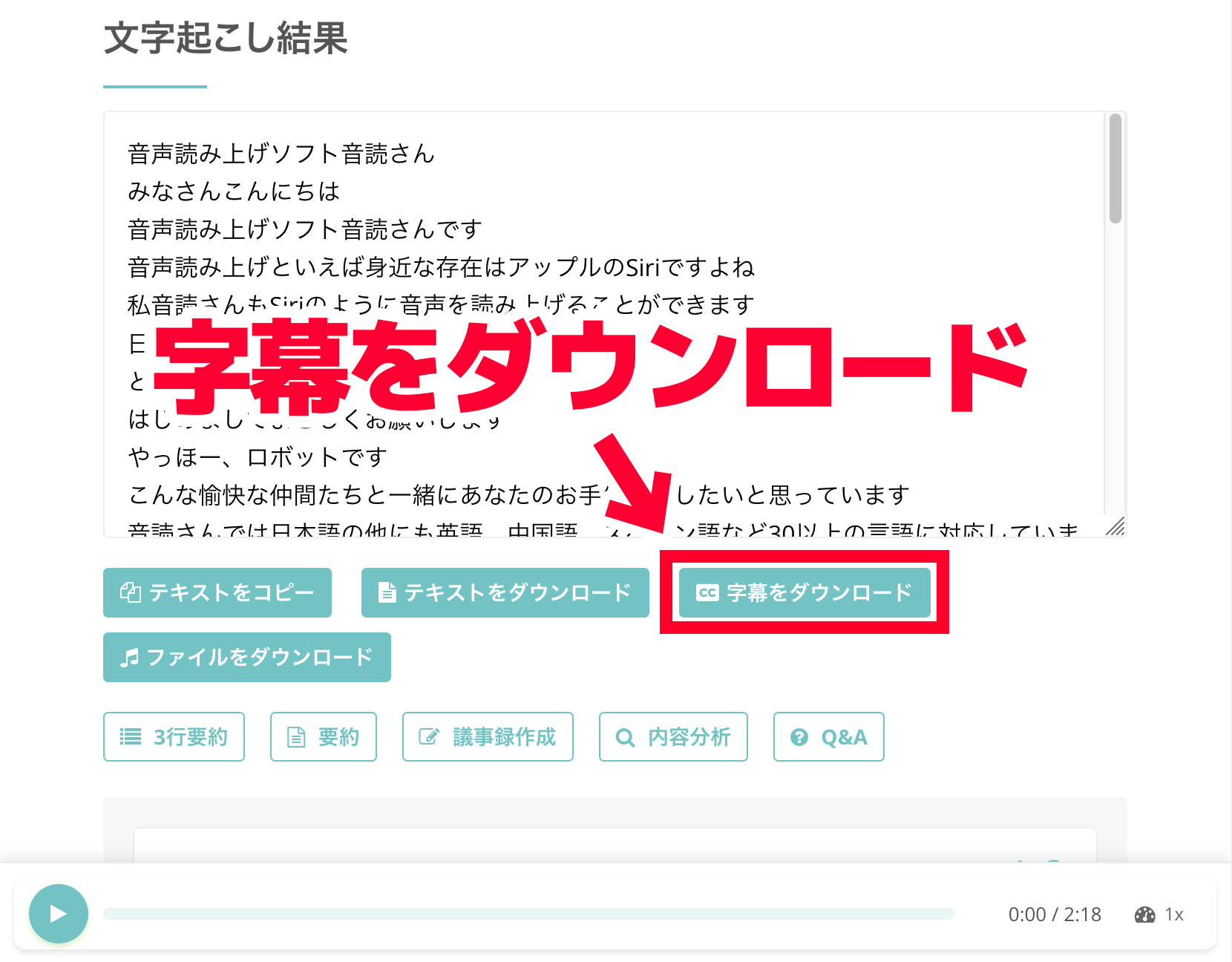 Po kliknięciu przycisku, najnowsza AI automatycznie przetworzy wyniki transkrypcji i wygeneruje plik SRT.
Po kliknięciu przycisku, najnowsza AI automatycznie przetworzy wyniki transkrypcji i wygeneruje plik SRT.
Możesz pobrać plik SRT, który można bezpośrednio załadować do oprogramowania do edycji wideo lub do filmów już przesłanych na YouTube.
Plik SRT można również zapisać z „Pobierz napisy” na stronie historii.
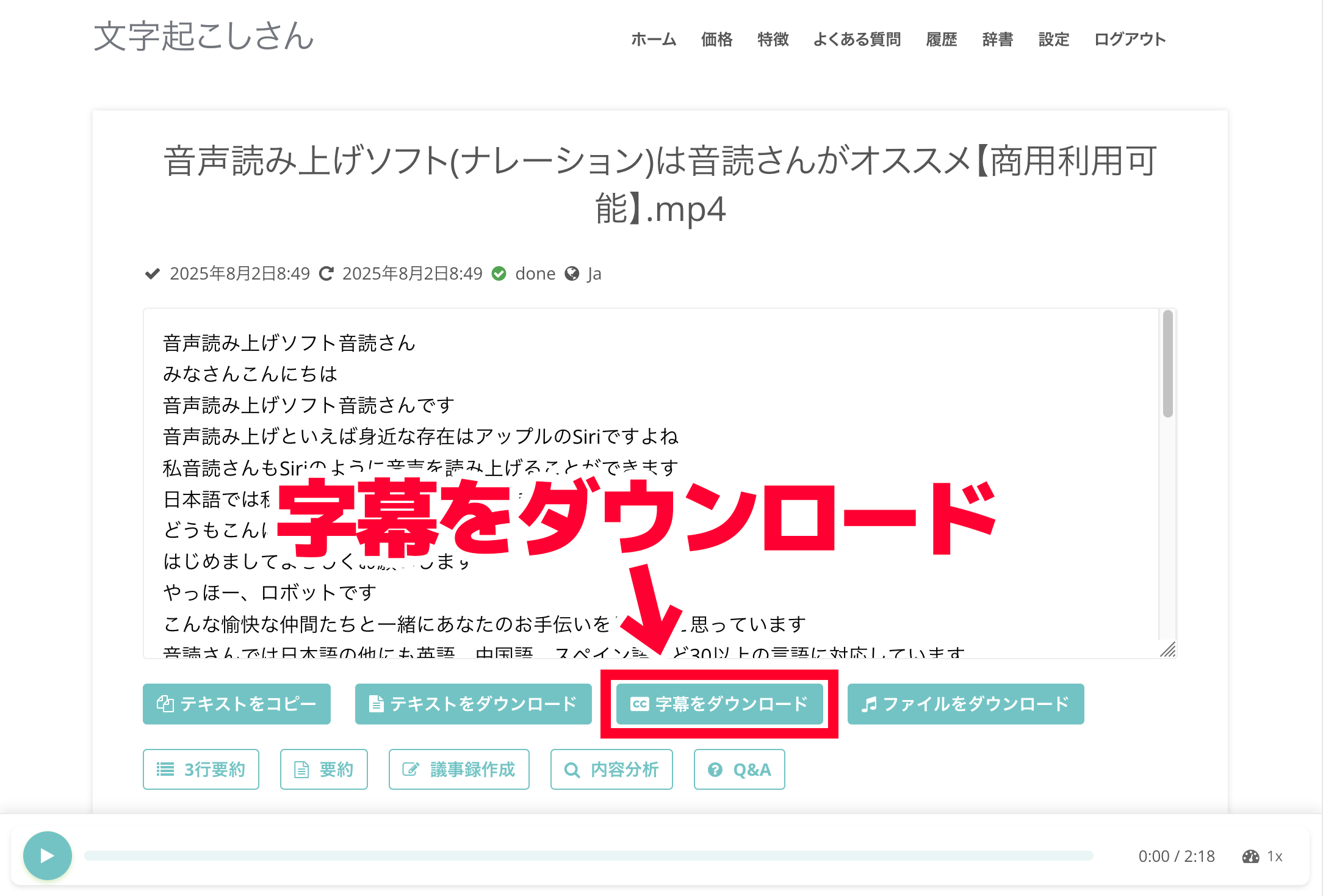
Po otwarciu zapisanego pliku SRT, zobaczysz, że zawiera on treść w formacie SRT, szeroko stosowanym w napisach wideo.
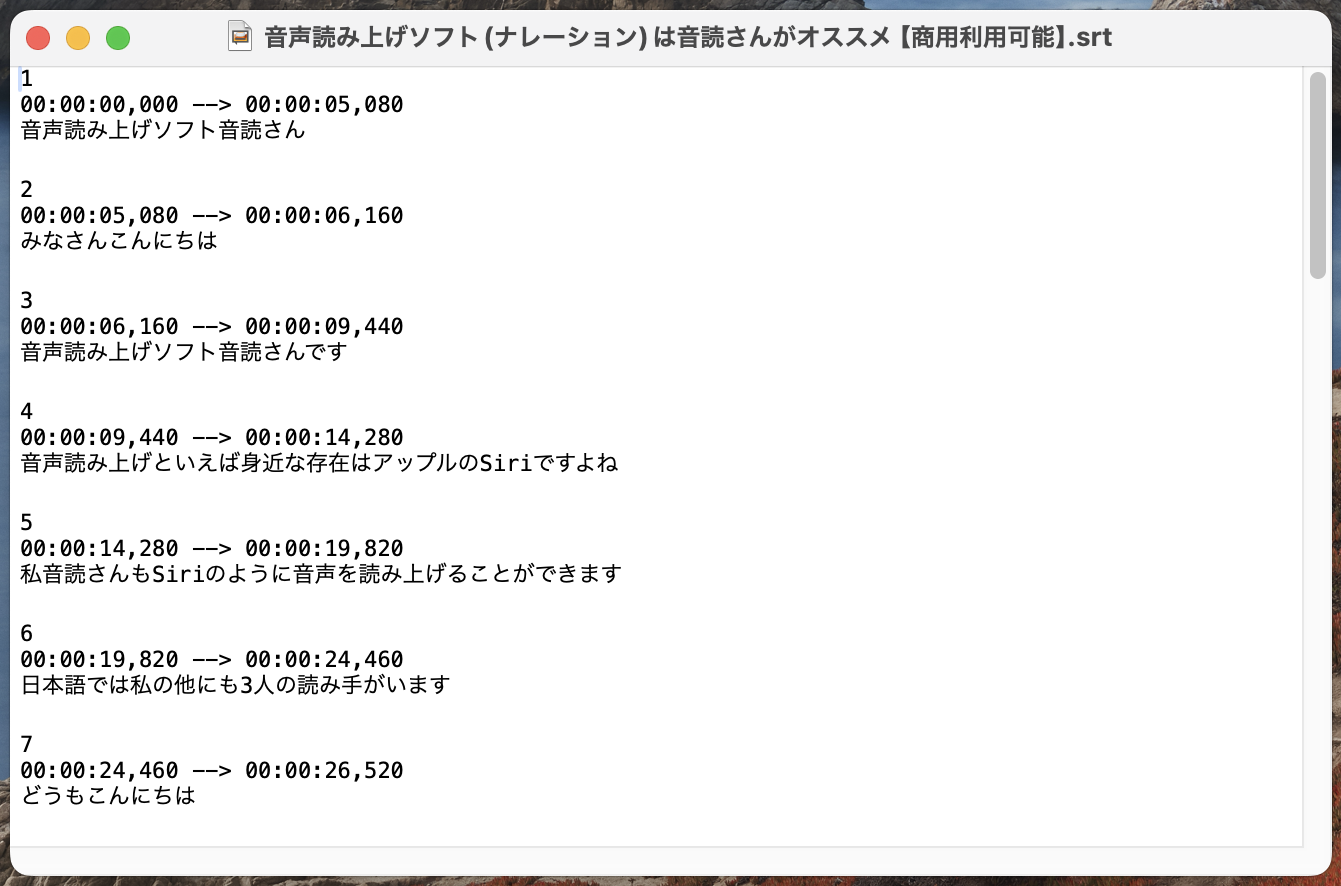
Na podstawie tego pliku z napisami utworzymy przetłumaczone napisy angielskie.
2. Tłumaczenie pliku SRT na angielski za pomocą usługi AI
Po utworzeniu pliku SRT z japońskimi napisami wideo za pomocą „Mr. Transcription”, następnym krokiem jest utworzenie przetłumaczonych napisów angielskich.
Zalecaną metodą tworzenia przetłumaczonych napisów angielskich jest:
- Przesłanie pliku SRT do usługi AI i przetłumaczenie go
To jest.
Prześlij plik SRT z japońskimi napisami wideo bezpośrednio na strony usług generatywnych AI, takich jak ChatGPT, Claude, Gemini, i przetłumacz go.
Zaletą tej metody jest możliwość tworzenia plików z napisami, które można bezpośrednio załadować do oprogramowania do edycji wideo.
Plik SRT zawiera nie tylko treść napisów wideo, ale także informacje o kolejności napisów i kodach czasowych, które określają, kiedy napisy mają być wyświetlane w filmie.
Dlatego nie można bezpośrednio przetłumaczyć treści za pomocą usług tłumaczenia AI, takich jak DeepL.
Jednak korzystając z usług generatywnych AI, takich jak ChatGPT, Claude, Gemini, można przetłumaczyć tylko treść napisów, zachowując jednocześnie inne informacje w pliku SRT.
Przykład instrukcji tłumaczenia pliku SRT z napisami za pomocą usługi AI
Podczas tłumaczenia pliku SRT z napisami wideo YouTube na stronach usług generatywnych AI, zaleca się użycie następujących instrukcji:
Proszę utworzyć przetłumaczony plik napisów na angielski z przesłanego pliku SRT. Proszę zachować kody czasowe i informacje o napisach bez zmian.
Proszę umożliwić pobranie jako plik SRT.
Pozwala to na przetłumaczenie tylko części tekstowej z japońskiego na angielski, zachowując format SRT.
Spróbujmy faktycznie wydać instrukcje usłudze generatywnej AI (tym razem użyjemy Claude).
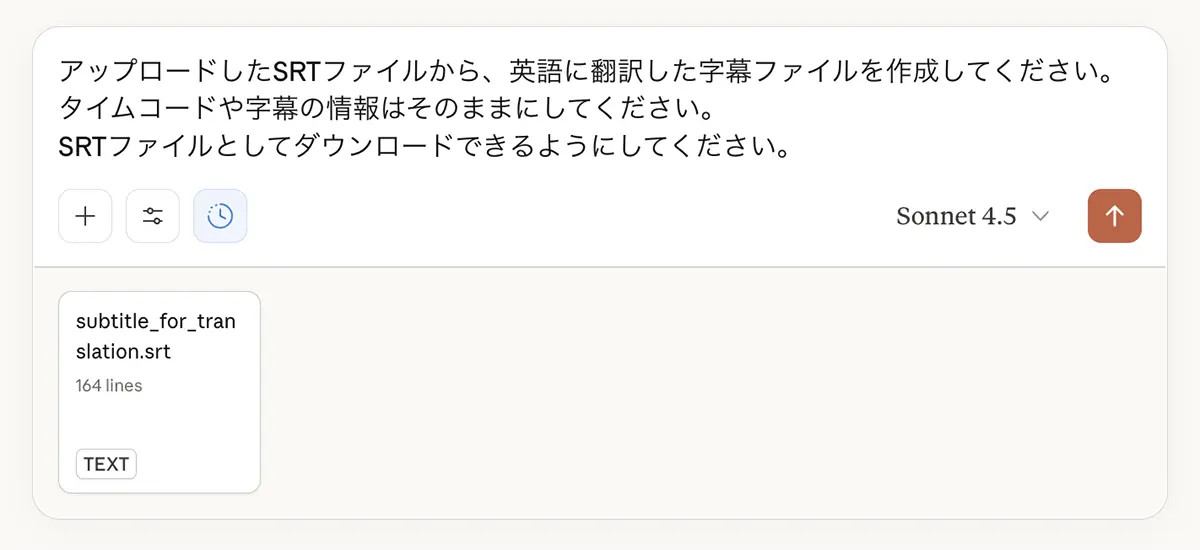
Po przesłaniu pliku SRT i wydaniu instrukcji, napisy zostaną przetłumaczone z japońskiego na angielski w ten sposób.
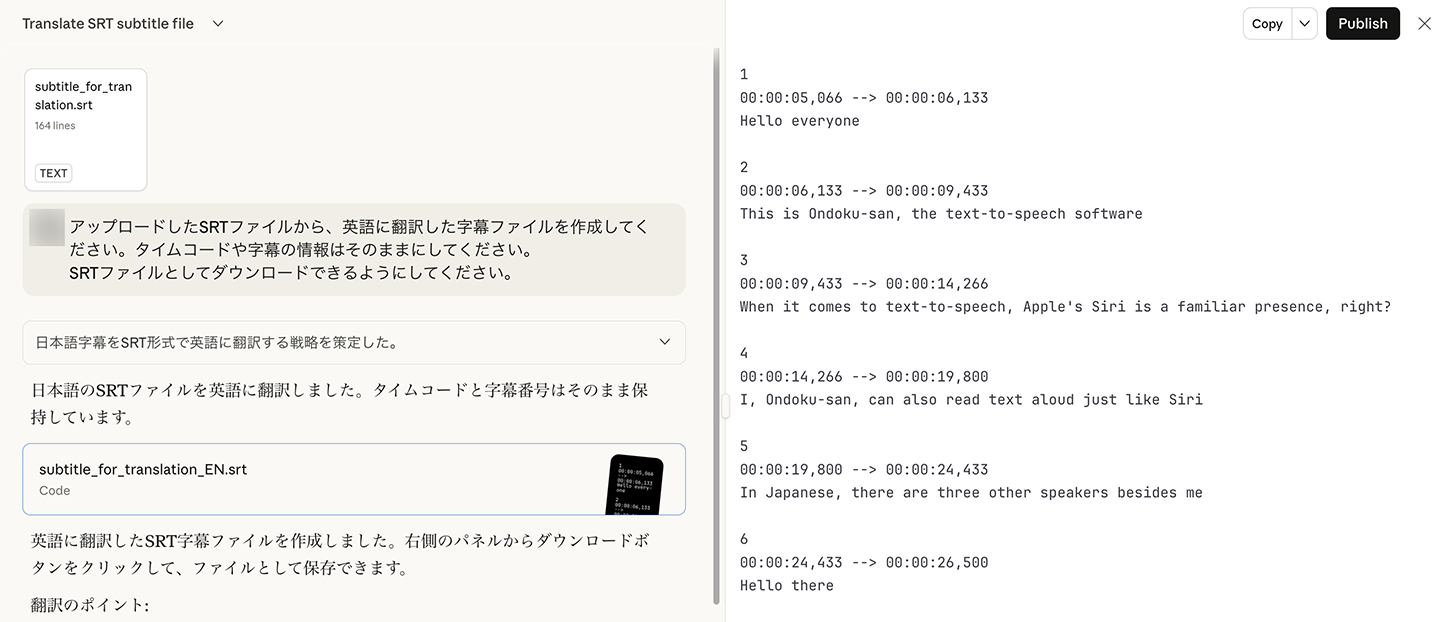
Wyniki tłumaczenia można pobrać jako plik.
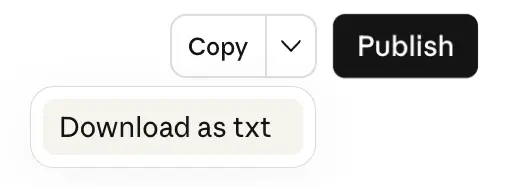
Po otwarciu pobranego pliku, zobaczysz, że jest on w formacie SRT.
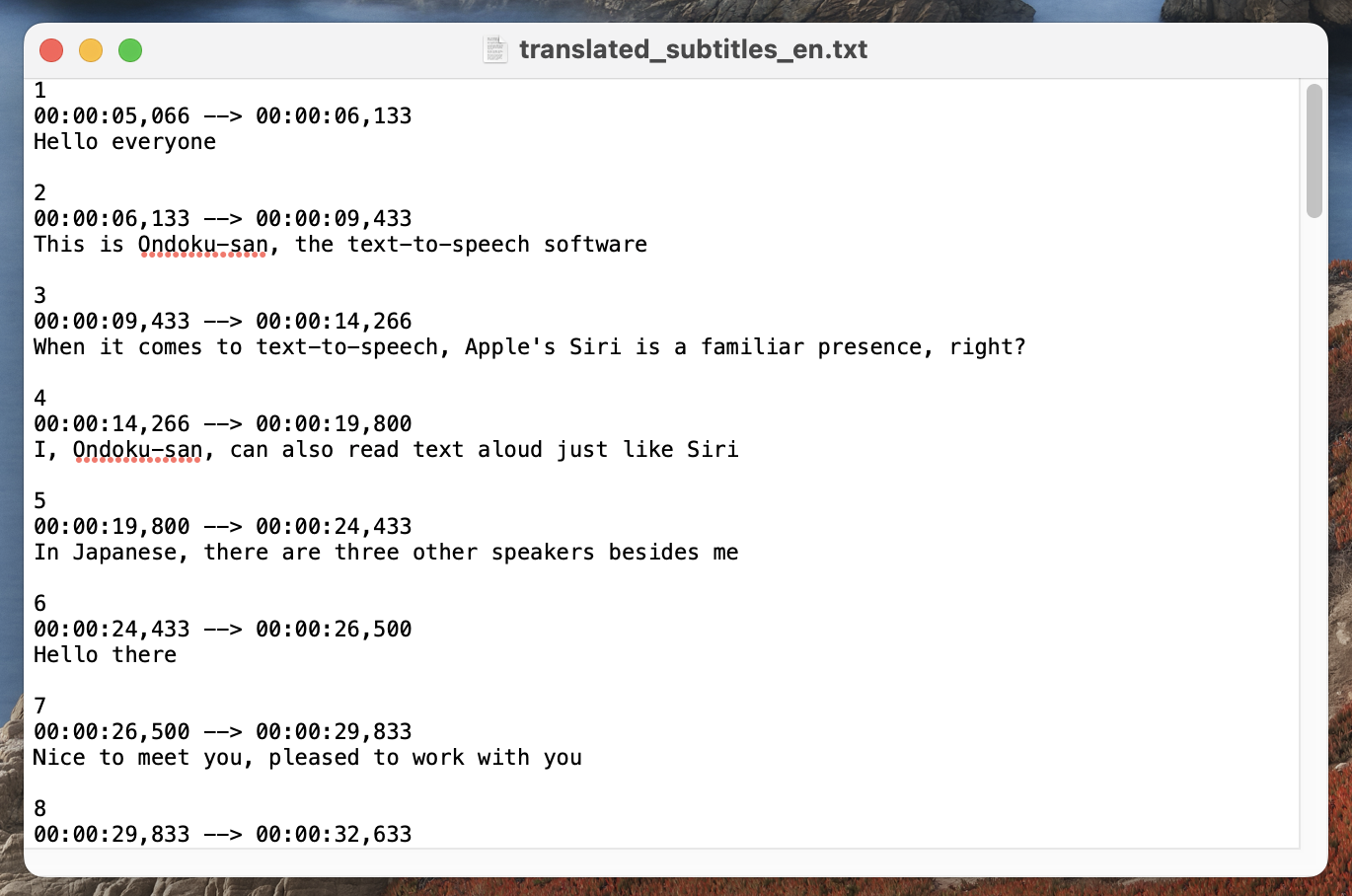
※Tym razem plik został pobrany jako plik tekstowy (TXT), więc po pobraniu zmienimy rozszerzenie pliku na SRT.
3. Edycja wideo za pomocą angielskiego/obcojęzycznego pliku napisów SRT
Teraz mamy plik z przetłumaczonymi napisami angielskimi.
Następnie wystarczy załadować ten plik wideo do oprogramowania do edycji wideo i utworzyć wideo!
Spróbujmy załadować go do oprogramowania do edycji wideo DaVinci Resolve.
Jak widać, został on pomyślnie załadowany jako angielskie napisy.
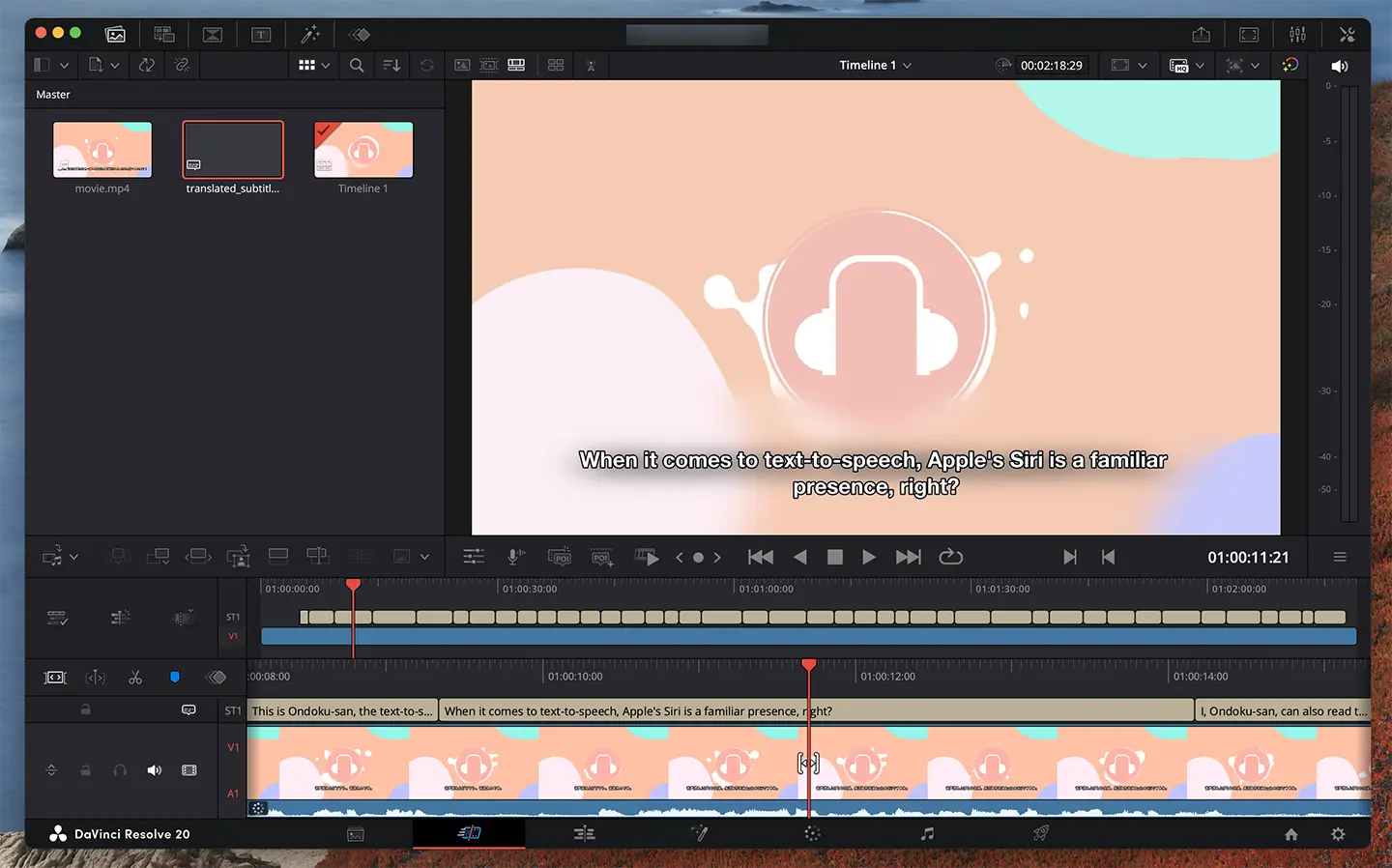
Teraz wystarczy edytować wideo i przesłać je na YouTube lub do mediów społecznościowych!
Metoda dodawania napisów wideo za pomocą plików SRT jest również wyjaśniona w tym artykule.
Proszę to sprawdzić.
■ Usługa transkrypcji AI „Pan Transscription”
„Pan Transkrypcja” to narzędzie do transkrypcji online, z którego można korzystać od zera początkowego kosztu i 1000 jenów miesięcznie (* dostępna bezpłatna wersja).
- Obsługuje ponad 20 formatów plików, takich jak audio, wideo i obrazy
- Może być używany zarówno z komputera, jak i smartfona
- Obsługuje terminy techniczne, takie jak opieka medyczna, IT i opieka długoterminowa
- Obsługuje tworzenie plików napisów i separację głośników
- Obsługuje transkrypcję w około 100 językach, w tym angielskim, chińskim, japońskim, koreańskim, niemieckim, francuskim, włoskim itp.
Aby z niego skorzystać, wystarczy przesłać plik audio ze strony. Tekst transkrypcji jest dostępny w sekundach do kilkudziesięciu minut.
Możesz z niego korzystać za darmo, jeśli transkrybujesz go przez maksymalnie 10 minut, więc spróbuj raz.
Email: mojiokoshi3.com@gmail.com
Transkrypcja do transkrypcji audio / wideo / obrazu. Jest to usługa transkrypcji, z której każdy może korzystać bezpłatnie bez instalacji.
- Co to jest Pan Transkrypcja?
- Transkrypcja obrazów, dźwięków i filmów z Panem Transkrypcją
- Darmowa rejestracja
- Plan cenowy
- podręcznik






